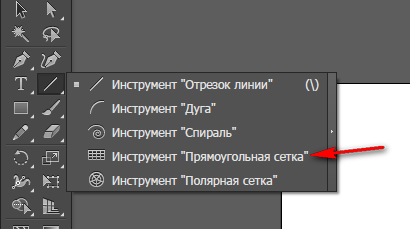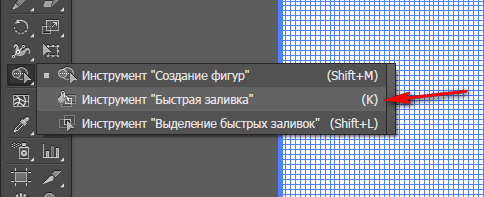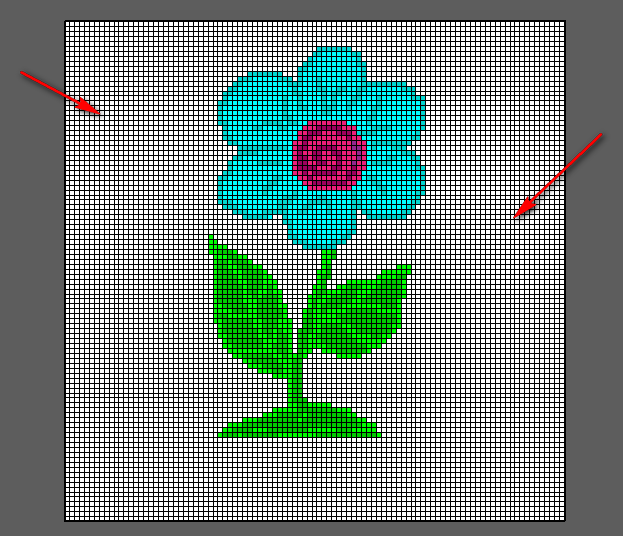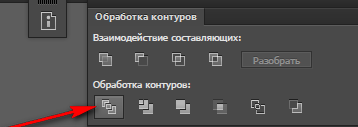Всем привет! Встречайте очередной гостевой урок. В этот раз своим опытом с нами делится Русана. Всем известно, что Adobe Illustrator - это векторный редактор. Но если вам вдруг захотелось порисовать в нём Pixel Art, то как раз пригодятся советы от Русаны. Используя технику из её урока, вы сможете вдоволь наиграться векторными пикселями :)
В этом уроке мы рассмотрим очень простой и быстрый способ создания пиксельных картинок.
Итак, открываем новый документ размером 1000x1000 px. Далее выбираем инструмент "Прямоугольная сетка" (Rectangular Grid Tool).
Дважды кликаем на инструмент - выскакивает окошко с опциями.
Нас интересуют количество горизонтальных и вертикальных разделителей, от них зависит величина наших "пикселей". Выставим 100на 100и OK. Теперь с зажатым Shift (чтобы пиксели были квадратные, а не прямоугольные) растягиваем сетку по рабочей области. Я рекомендую размер сетки делать по размеру рабочей области, в нашем случае1000x1000 px, так проще будет ориентироваться, если вам попозже захочется дорисовать ещё элементов.
Теперь выбираем инструмент Live Paint - "Быстрая заливка" (горячая клавиша К).
Берём нужный нам цвет (только заливка, без обводки) и начинаем рисовать по сетке. Кликайте быстрой заливкой в квадратики, и они будут закрашиваться.
Если вы вылезли за контур рисунка, или нарисовали там, где должно быть пустое место, просто прорисуйте это место цветом без заливки и без обводки.
Когда рисунок закончен, выбираем инструмент Selection Tool "Выделение" (V), и идём в меню Object (Объект) > Expand (Разобрать).
В выскакивающей табличке ничего не меняем - жмём OK. Вот что у нас получилось.
Сетка пропала, остался только ваш рисунок. Если же у вас сетка не пропала, и получилось что-то такое...
Значит вы не убрали обводку. Вернитесь на пару шагов назад (Ctrl+Z), когда у вас сетка ещё не разобрана, и просто уберите обводку.
В принципе наш рисунок готов, если вам надо подредактировать какие-то отдельные "пиксели", то можете выбрать отдельный квадратик с зажатой клавишей Ctrl, или использовать функцию Divide (Разделение)в панели Pathfinder (Обработка контуров).
Потом разгруппировать рисунок (Ctrl+Shift+G)и работать уже с отдельными "пикселями".
На этом у нас всё. Напоминаю, что ваши уроки по Adobe Illustrator тоже могут попасть на этот блог. Подробности тут: Напиши свой урок – попади к нам на блог!
Русанаспециально для блога Записки микростокового иллюстратора![]()
В этом уроке мы рассмотрим очень простой и быстрый способ создания пиксельных картинок.
Итак, открываем новый документ размером 1000x1000 px. Далее выбираем инструмент "Прямоугольная сетка" (Rectangular Grid Tool).
Дважды кликаем на инструмент - выскакивает окошко с опциями.
Нас интересуют количество горизонтальных и вертикальных разделителей, от них зависит величина наших "пикселей". Выставим 100на 100и OK. Теперь с зажатым Shift (чтобы пиксели были квадратные, а не прямоугольные) растягиваем сетку по рабочей области. Я рекомендую размер сетки делать по размеру рабочей области, в нашем случае1000x1000 px, так проще будет ориентироваться, если вам попозже захочется дорисовать ещё элементов.
Теперь выбираем инструмент Live Paint - "Быстрая заливка" (горячая клавиша К).
Берём нужный нам цвет (только заливка, без обводки) и начинаем рисовать по сетке. Кликайте быстрой заливкой в квадратики, и они будут закрашиваться.
Если вы вылезли за контур рисунка, или нарисовали там, где должно быть пустое место, просто прорисуйте это место цветом без заливки и без обводки.
Когда рисунок закончен, выбираем инструмент Selection Tool "Выделение" (V), и идём в меню Object (Объект) > Expand (Разобрать).
В выскакивающей табличке ничего не меняем - жмём OK. Вот что у нас получилось.
Сетка пропала, остался только ваш рисунок. Если же у вас сетка не пропала, и получилось что-то такое...
Значит вы не убрали обводку. Вернитесь на пару шагов назад (Ctrl+Z), когда у вас сетка ещё не разобрана, и просто уберите обводку.
В принципе наш рисунок готов, если вам надо подредактировать какие-то отдельные "пиксели", то можете выбрать отдельный квадратик с зажатой клавишей Ctrl, или использовать функцию Divide (Разделение)в панели Pathfinder (Обработка контуров).
Потом разгруппировать рисунок (Ctrl+Shift+G)и работать уже с отдельными "пикселями".
На этом у нас всё. Напоминаю, что ваши уроки по Adobe Illustrator тоже могут попасть на этот блог. Подробности тут: Напиши свой урок – попади к нам на блог!
Русанаспециально для блога Записки микростокового иллюстратора